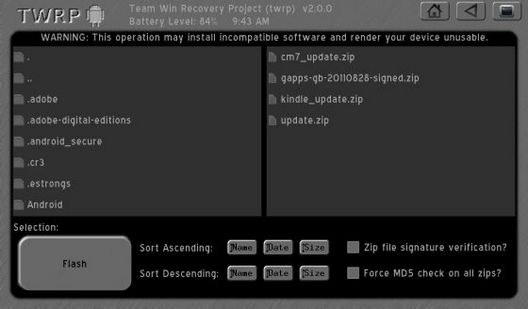Благодаря команде Team Win, у пользователей планшета Amazon Kindle Fire появилась возможность вместо ClockworkMod Recovery установить другое, более удобное средство восстановления: TWRP Recovery.
Как известно, популярная утилита для создания полных резервных копий системы, установки новых прошивок и другого программного обеспечения ClockworkMod Recovery, управляется с помощью аппаратных кнопок, таких как: кнопки управления громкостью, кнопка «домой» и кнопка выключения питания. Этих кнопок (кроме кнопки питания) у планшета Kindle Fire нет, поэтому использование ClockworkMod Recovery на нем проблематично. Но, TWRP 2.0 позволяет делать то же, что и ClockworkMod, используя для управления только сенсорный экран планшета.
Поэтому TWRP 2.0 будет очень полезна и окажется единственной возможностью резервного копирования системы для тех смартфонов и планшетов, которые подобно Kindle Fire не имеют кнопки «домой» или кнопок регулировки громкости.
Как и ClockworkMod, TWRP 2.0 позволит достаточно быстро менять прошивки, и возвращать планшет к исходной, заводской операционной системе (если вы не забыли перед этим создать резервную копию системы).
Инструкция по установке TWRP 2.0 Recovery на планшет Kindle Fire.
Внимание! Все что вы делаете, вы делаете на свой страх и риск. Ни наш сайт, ни разработчики TWRP 2.0 не несут ответственности за возможные повреждения вашего планшета.
1. Получите root на своем Kindle Fire следуя этой инструкции.
2. Скачайте бутлоадер FireFireFire. Последнюю версию вы всегда найдете по этому адресу.
3. Распакуйте скачанный архив и скопируйте файл u-boot.bin в папку, в которую вы во время получения root прав установили adb. Например: c:\androidsdk\
4. Скачайте twrp-blaze.2.0.0RC0.img и скопируйте его в ту же папку (c:\androidsdk\)
5. Откройте окно командной строки (нажмите «Пуск», наберите в окне ввода текст cmd и нажмите «Enter» )
6. Перейдите в папку, в которую мы копировали скачанные ранее файлы, набрав команду:
cd c:\androidsdk\
(если у вас adb расположен в другой папке, вместо androidsdk наберите путь к ней)
7. Подключите планшет к компьютеру, и убедитесь, что adb его видит, набрав команду
adb devices
Вы должны увидеть список подключенных устройств
8. Скопируйте два ранее скачанных файла на SD карту планшета введя по очереди две следующие команды:
adb push u-boot.bin /sdcard/
adb push twrp-blaze-2.0.0RC0.img /sdcard/
9. Установите бутлоадер и рекавери с помощью следующих команд:
adb shell
su
dd if=/sdcard/twrp-blaze-2.0.0RC0.img of=/dev/block/mmcblk0p5
dd if=/sdcard/u-boot.bin of=/dev/block/mmcblk0p2
Примечание: Если вы увидите сообщение с текстом «permission denied», значит у вас нет root прав на планшете. Попробуйте снова запустить SuperOneClick и получить root.
10. Перезагрузите планшет, введя следующие команды:
exit
adb reboot
Все. У вас на планшете установлено альтернативное меню восстановления TWRP 2.0. При перезагрузке планшета вы должны заметить, что вместо логотипа Kindle Fire на экране появился желтый треугольник с изображением огня. Если вы ничего предпринимать не будете, планшет загрузится как обычно.
Если в тот момент, когда на экране при загрузке появляется этот треугольник нажать на несколько секунд клавишу включения планшета, должно загрузиться меню восстановления TWRP 2.0.
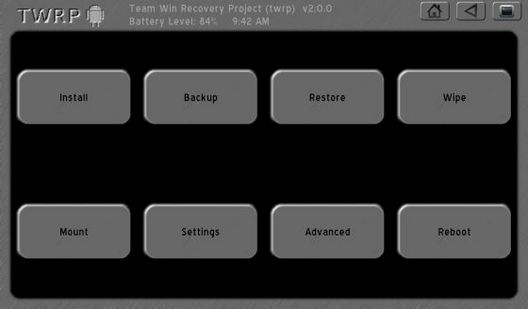
С помощью него вы сможете сделать резервную копию (backup) вашего планшета, восстановить планшет из резервной копии (restore), сделать очистку системы, установить новую прошивку или различные обновления.
В настоящий момент утилита TWRP доступна не только для планшетов Amazon Kindle Fire. вот список поддерживаемых ею устройств на сегодняшний день:
HTC Evo 3D (CDMA)
HTC Sensation
HTC Thunderbolt
Evo Shift
HTC Evo (CDMA)
HTC HD2
Nook Color
Motorola Photon
Motorola Atrix 4G
HP Touchpad
Google Nexus S
Nexus S 4G
Viewsonic GTab
Epic 4g Touch
Amazon Kindle Fire
Похожие материалы:
Разгон Amazon Kindle Fire с помощью кастомных ядер
Как делать скриншоты экрана Android устройств с помощью ADB (На примере Kindle Fire)
Прошивка планшета Amazon Kindle Fire через USB кабель (Инструкция)
Amazon Kindle Fire. Как установить альтернативную клавиатуру
Свежие материалы:
Популярное прошлых лет
- Google Play Store пришел на смену Android Market. (Скачать)
- Root для Android 4.3 с помощью SuperSU от Chainfire приводит к 100% загрузке процессора? Обновите приложение чтобы исправить эту ошибку
- Windows 10 имеет встроенную и очень простую в обращении функцию захвата видео с экрана
- Как установить Android на компьютер, нетбук или ноутбук
- Изучаем Android. Как очистить историю поиска видео на Youtube
- Батарея вашего планшета или смартфона стала очень быстро разряжаться? Возможно, в этом виноваты Сервисы Google Play
- Root для Samsung Galaxy Tab 2 (7.0) и Galaxy Tab 2 (10.1) Инструкция
- Новая версия Google Play Маркет 3.5.19 (Скачать)
- Mobile Mouse Lite. Удобный пульт ДУ для компьютера из Android телефона или планшета
- Скачать новую версию Google Play Маркет 4.2.3 (Android 4.3 edition)